- Forfatter Abigail Brown [email protected].
- Public 2024-01-07 19:05.
- Sist endret 2025-01-24 12:19.
What to Know
- Hvis iPad har en USB-C-port, bruk en USB-C til HDMI/VGA-adapter. Hvis den har en Lightning-kontakt, bruk en Lightning til HDMI/VGA-adapter.
- Koble projektoren til en Apple TV, sveip ned fra øvre høyre hjørne av iPad-startskjermen, og trykk på Screen Mirroring.
- For apper som støtter AirPlay, trykk på AirPlay-ikonet, trykk på AirPlay og Bluetooth-enheter, og trykk deretter på navnet til en Apple TV for å koble til.
Denne artikkelen forklarer hvordan du kobler en iPad til en projektor med ledninger eller trådløst ved hjelp av en Apple TV. Instruksjoner gjelder for iPadOS 14, iPadOS 13 og iOS 12.
Hvordan koble en iPad til en projektor med en kabel
Projektoren, TV-en eller skjermen må tillate inngang fra enten en HDMI- eller VGA-tilkobling. Fordi iPad har en Lightning-port, bruk en adapter til å koble til iPad og enten en HDMI- eller VGA-kabel som kobles til skjermenheten.
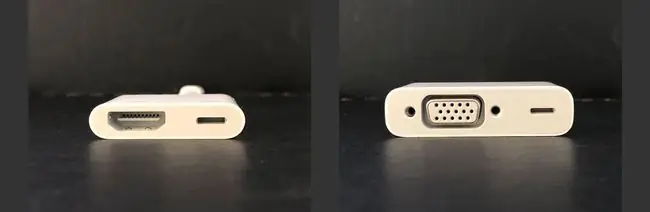
I de fleste tilfeller bruker du HDMI-tilkoblingen. HDMI overfører video og lyd gjennom en enkelt kabel. Hvis du er en hyppig presentatør, kan du støte på eldre systemer som bare tillater en VGA-tilkobling, så det kan være lurt å ha med deg begge typer adaptere og kabler.
For å koble en iPad til en projektor, TV eller skjerm:
-
Bruk riktig adapter. På en iPad Pro utgitt sent i 2018 eller senere med en standard USB-C-port, bruk enten en USB-C til HDMI-adapter eller en USB-C til VGA-adapter avhengig av skjermenheten. Dette er de samme kontaktene som kobler en bærbar macOS med USB-C-tilkobling til en projektor. Du kan bruke den samme USB-C-adapteren med Mac og iPad.
På en iPad med en Lightning-kabelkontakt, bruk en Lightning til HDMI-adapter eller en Lightning til VGA-adapter.
- Få riktig kabel. I de fleste tilfeller bruker du HDMI- eller VGA-kabelen som fulgte med projektoren, TV-en eller skjermen. Hvis du ikke har en HDMI- eller VGA-kabel, kjøp en Belkin HDMI-kabel fra Apple Store eller kjøp en HDMI- eller VGA-kabel fra en tredjepartsleverandør, for eksempel Monoprice.
- Koble til enhetene. Koble adapteren til iPad, plugg kabelen (HDMI eller VGA) inn i den andre enden av adapteren, og plugg deretter kabelen inn i projektoren. Hvis adapteren har en port for strøm, kobler du til en strømkabel. Noen systemer og oppsett fungerer bare med en strømkilde.
- Slå på enhetene. Slå på projektoren og iPaden. Projektoren eller skjermen oppdager den tilkoblede iPaden og viser automatisk skjermen.
-
Endre innstillingene. Hvis skjermen ikke vises etter at projektoren har vært på i et minutt eller to, må du kanskje endre en innstilling på projektoren, TV-en eller skjermen. Se etter knapper eller menyelementer som styrer kilden.
Hvordan dele iPad-skjermen trådløst
Du kan også koble en iPad til en projektor trådløst. Du trenger en projektor med HDMI-tilkobling, en Apple TV og en HDMI-kabel. I tillegg må Apple TV og iPad være koblet til det samme Wi-Fi-nettverket.
Du kan bruke skjermspeiling på en iPad i stående og liggende retninger.
- Koble Apple TV til projektoren med en HDMI-kabel. Projektoren er skjermen i stedet for TV-en. Slå på projektoren og Apple TV.
-
Sveip ned fra øvre høyre hjørne av iPad-startskjermen for å åpne kontrollsenteret.

Image -
Trykk Skjermspeiling.

Image -
Trykk på navnet på Apple TV.

Image -
For å slutte å dele iPad-skjermen med Apple TV, gå til kontrollsenteret, trykk på navnet på Apple TV, og trykk deretter Stopp speiling.

Image - Apple TV-skjermen kommer tilbake, og du kan koble fra iPad.
Hvordan bruke AirPlay fra en app
Mange apper kan vise et bilde, en video eller en fil via AirPlay fra appen. Bruk AirPlay når du vil dele innhold uten å avsløre alt på iPad-skjermen.
Ikke alle apper støtter AirPlay. Sjekk for kompatibilitet før du følger disse trinnene.
- Åpne en app som støtter AirPlay, for eksempel YouTube, som støtter AirPlay for noen av videoene.
-
Finn videoen du vil dele, og trykk på AirPlay-ikonet.

Image -
Trykk AirPlay- og Bluetooth-enheter.

Image -
Trykk på navnet på Apple TV for å koble til den.

Image - For å slutte å dele, trykk på AirPlay-ikonet og trykk deretter på navnet på enheten for å bytte tilbake fra Apple TV.
Hvorfor koble en iPad til en projektor?
Koble iPad-en til en projektor for å vise lysbilder, dele videoer og speile skjermen. En projisert skjerm gjør det lettere for andre å se uten å trenge seg rundt enheten eller sende den fra person til person. I de fleste tilfeller kan du også koble en iPad til en TV eller dataskjerm.
Med en kablet tilkobling vises det du ser på iPad-en på projektorskjermen. Med en trådløs AirPlay-tilkobling kan du speile skjermen eller dele innhold fra alle apper som støtter det.






